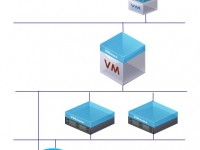
Este guia descreve a montagem de um laboratório utilizando virtualização dupla (Nested ESX Virtualization), ou seja, um ESX (Nested) rodando como uma máquina virtual dentro de outro ESX (físico).
Configurando o Arquivo .vmx da VM do Nested ESX
O próximo passo requer a edição do arquivo .vmx da máquina virtual onde será instalado o Nested ESX e a inclusão de alguns parâmetros que permitirão a dupla virtualização (nested vitualization). Para tal, é necessário estabelecer uma conexão SSH ao host ESX físico onde se encontram os arquivos de configuração da VM.
Por padrão, a instalação do ESX não habilita o acesso SSH. Para habilitar o serviço, clicar no host físico onde está a máquina virtual, selecionar a aba “Configurations” e selecionar a opção “Security Profile”.
Na parte “Services” clicar em “Properties”, selecionar o serviço SSH (é necessário descer a barra de rolagem) e clicar em “Options” para habilitá-lo:
NOTA: Garantir também que o Firewall do ESX (também nas configurações de Security Profile mostradas nas figuras anteriores), está aceitando conexões para o servidor SSH.
O próximo passo é editar o arquivo .vmx da VM.
Abrir uma conexão SSH para o host ESX físico e navegar até o diretório onde estão salvos os arquivos da VM criada (/vmfs/volumes/numero-gerado-para-o-volume/Nome-da-VM):
Com o editor de texto VI acrescentar as seguintes linhas no arquivo:
- vhv.enable = “TRUE”
- hypervisor.cpuid.v0 = “FALSE”
No mesmo arquivo, é recomendável editar a versão do parâmetro “Guest OS” para “vmkernel5”, uma vez que certas configurações especiais são aplicadas automaticamente de acordo com essa parâmetro.
Alterar o valor da seguinte linha do arquivo .vmx conforme abaixo:
guestOS = “vmkernel5”
Salvar o arquivo e sair do editor VI.
NOTA: o artigo anterior mostra as configurações realizadas nas propriedades da VM através do vCenter. É importante mencionar que essas configurações via vCenter devem ser realizadas antes da edição do arquivo .vmx, uma vez que o vCenter irá sobrepor a configuração do arquivo caso a ordem de edição seja inversa.
Clique no link a seguir para acessar o próximo tópico da série: Instalando o ESX 5.5 na VM (Nested ESX).
Referências
Este artigo utiliza como referências testes realizados no laboratório do Agility Tech Center e os links a seguir:
- https://www.youtube.com/watch?v=cbUutwiXeFw
- http://blog.romant.net/technology/configuring-nat-on-esx-and-esxi/







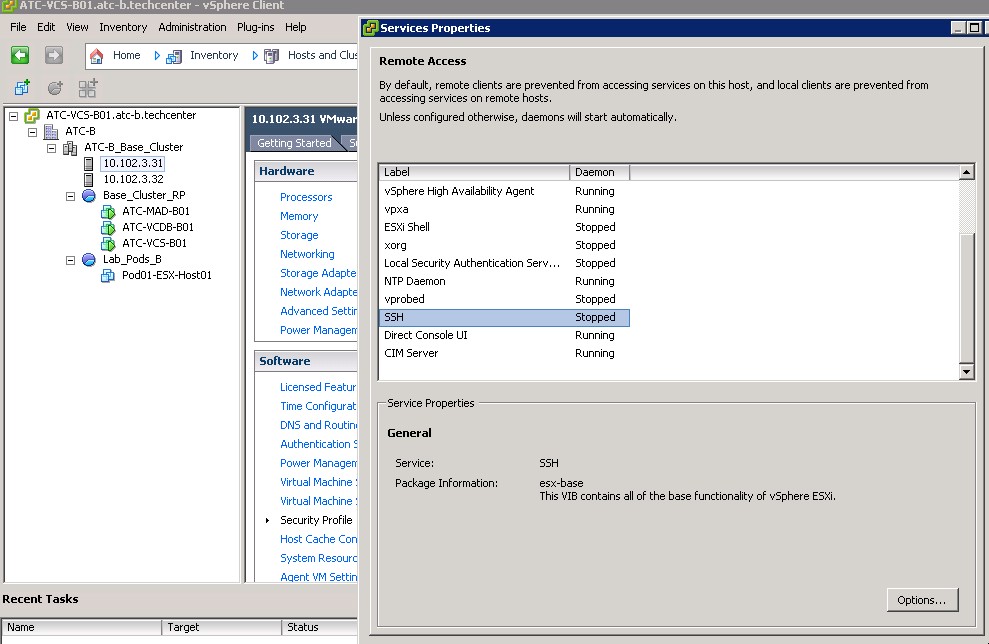
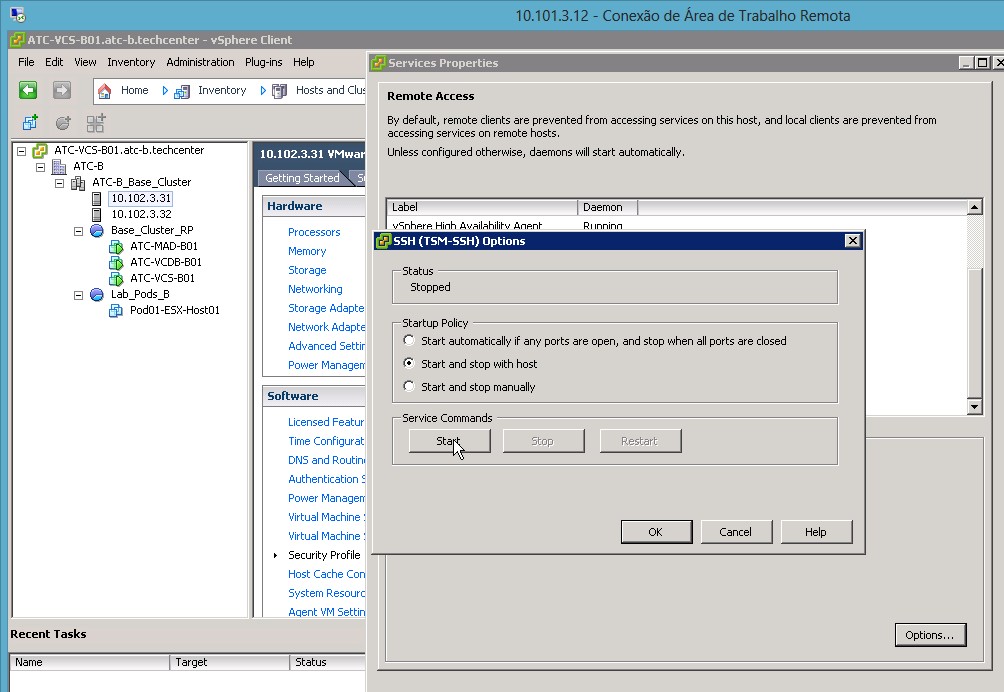
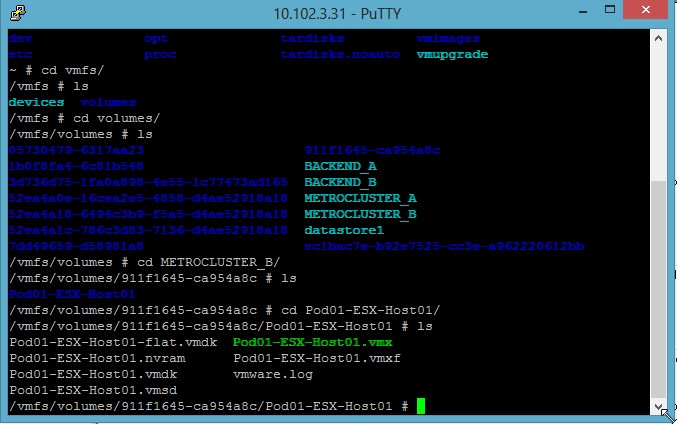
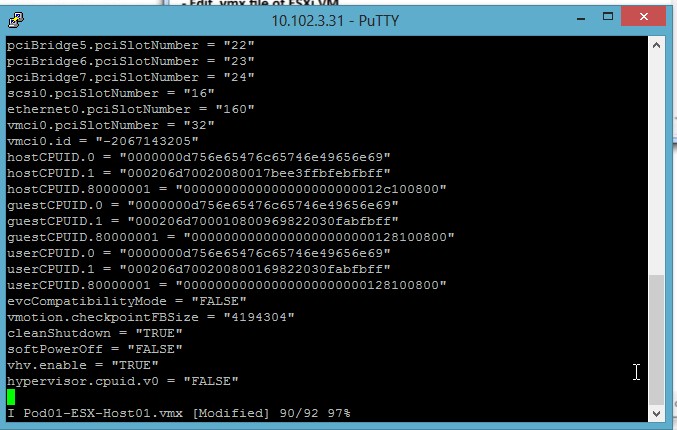
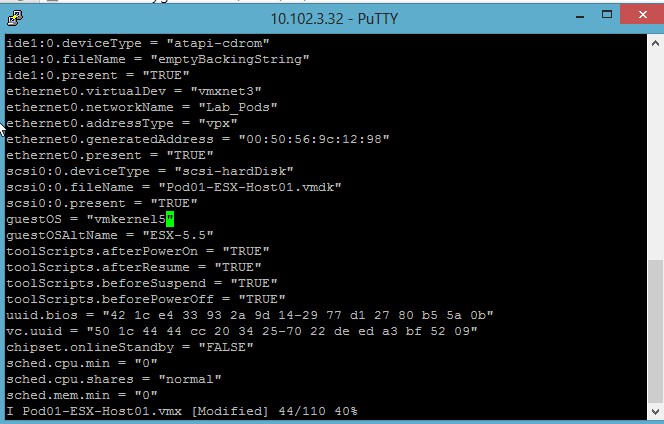
 Entre em Contato
Entre em Contato